光iフレームWDPF-701MEの初期設定 続き(フレッツマーケットの登録編)
光iフレームについての記事です。
前回の記事「光iフレームWDPF-701MEの初期設定 」で光iフレームの無線接続の設定を行い光iフレームが無線で通信ができるようになりました。光iフレームはそれだけでは機能はインターネットの接続とフォトフレームのような使い方しかできませんが、フレッツマーケットに登録をしてアプリのダウンロードをすればその他の機能を追加する事ができます。アプリは有料のものや、無料のものがあるのでフレッツマーケットからダウンロードをして追加していきます。無線の接続ができたのでフレッツマーケットの登録を行ってみたいと思います。(フレッツマーケットの登録にはIPv6通信の環境が必須です。ルータによってはIPv6通信環境の設定が必要です。)
フレッツマーケットの登録にはNTT東日本から送られてくる書類の”開通のご案内”が必要になります。
開通のご案内に書いてある”お客様ID”と”アクセスキー”が必要になります。

フレッツマーケットの登録
再起動画面
無線の設定が終わってファームウェアのバージョンアップが終わり再起動を行っています。
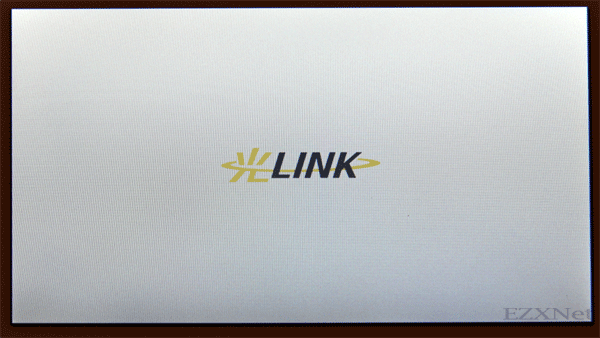
「こちらからNTT東日本のフレッツマーケットのお申し込みおよび設定を行う事ができます。」という表示になりますので「次へ」をタッチします。

新規に申し込みをするのかの確認の画面が表示されます。
”フレッツマーケットの登録を新規に申し込む”をタッチして「次へ」をタッチします。
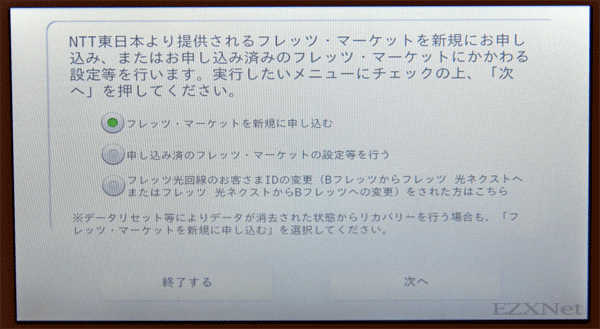
「フレッツマーケットへようこそ」という画面になりますので「次へ」をタッチします。
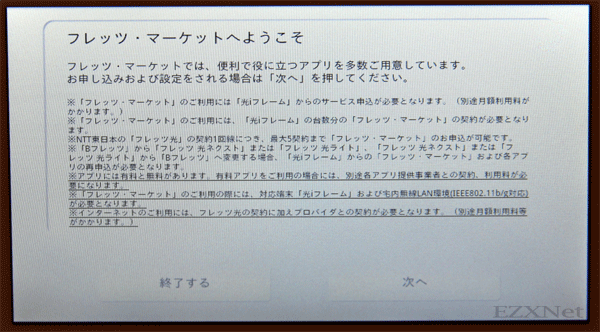
※ここでIPv6通信環境ができていない場合はエラーが表示されてしまいます。エラーが表示されている場合は、フレッツマーケットの登録ができないで少し取り上げてあります。エラーが表示されない場合は先に進めてください。
「フレッツマーケットのご利用には、以下に同意いただく必要があります。」という画面が表示されますので、「フレッツマーケットご利用条件」の中の文章の最後まで指でスクロールして「同意する」をタッチします。
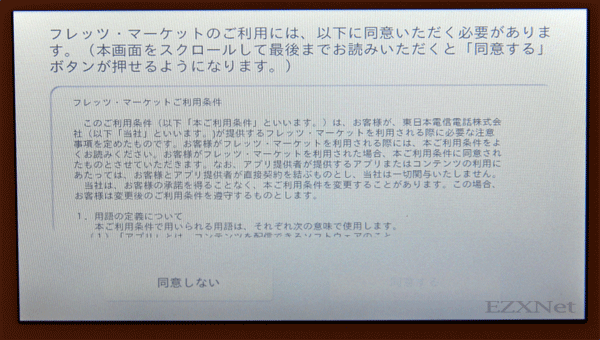
スクロールすると「同意する」ボタンが表示されました。
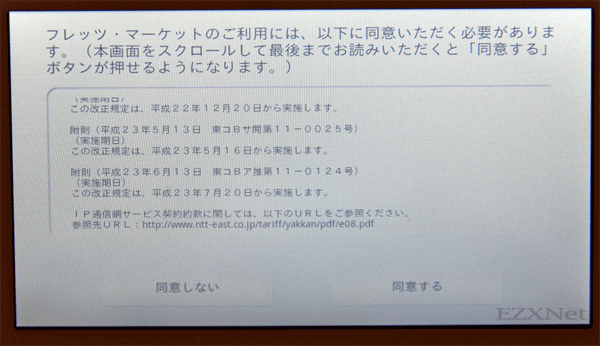
「お客様ID」と「アクセスキー」を入力します。
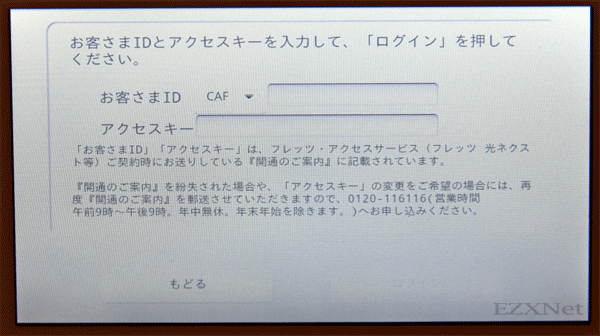
「お客様ID」と「アクセスキー」を入力しましたのでログインをタッチします。
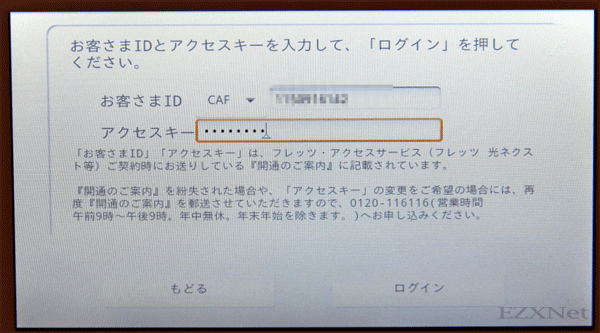
「フレッツマーケットをご利用いただくために‥」の画面が表示されます。
契約者の本人確認がありますので中央にある「はい」のボタンをタッチして「次へ」をタッチします。
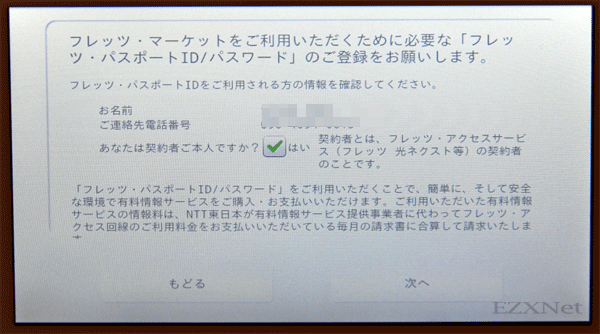
”フレッツパスポートIDの登録にあたり、必要な情報を入力し~”という画面が表示されますのでパスワードに自分で決めるパスワードを入力します。ここで入力するパスワードは”フレッツマーケット”の登録をした後にアプリをダウンロードおよびインストールする時に必要なパスワードになります。パスワードとフレッツパスポートIDを照合してアプリが利用できるようになります。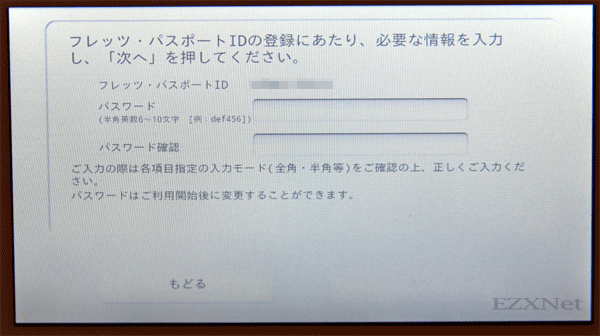
”パスワード”と”パスワードの確認”にパスワードを入力して”次へ”のボタンをクリックします。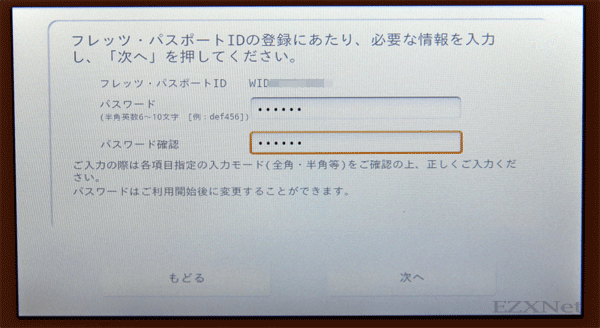
”フレッツマーケットのお申し込みおよび設定を行います。”の画面が表示されますので料金などの確認ができたら”申し込む”のボタンをタッチします。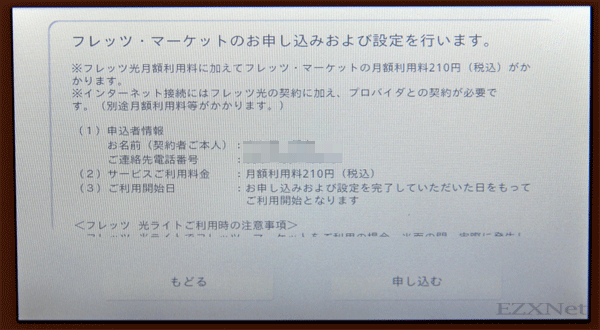
申し込みが完了したら以下の画面が表示されますので確認して”次へ”をタッチします。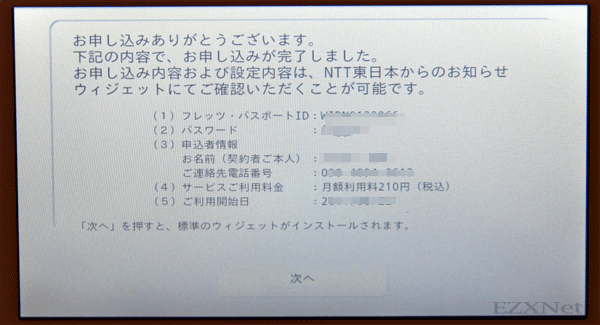
フレッツマーケットの登録完了後はアプリのダウンロードとインストールが始まります。
終わるまでしばらく待ちます。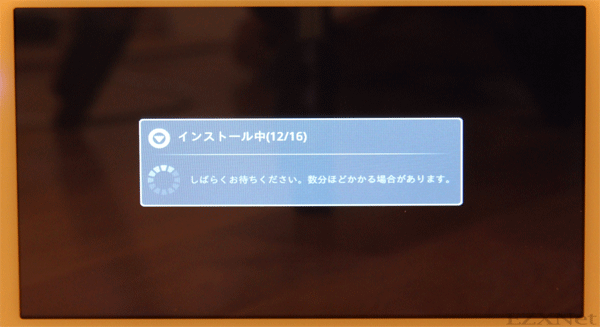
インストールが完了すると”以上で初期設定は終了です。”と表示されますので”終了する”のボタンを押します。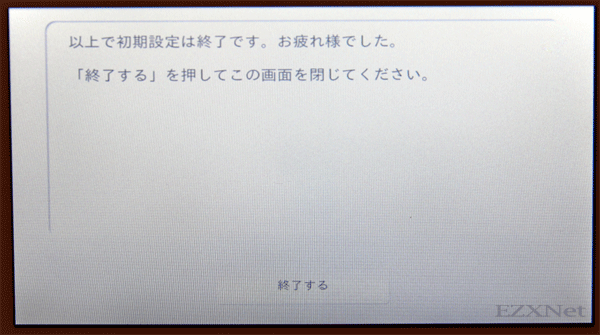
以上でフレッツマーケットの登録は完了です。
設定を終了するとドック画面で選択できるアプリの数が増えています。これで使い方に応じてインターネットラジオのradikoをインストールしてラジオを聞く事もできます。その他レシピを見るなど、いろいろアプリは用意されているので試してみるのも楽しいかもしれないです。
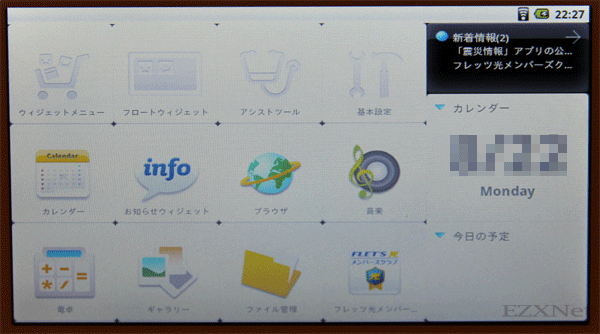
フレッツマーケットの登録ができない場合
フレッツマーケットの登録で以下のように”エラー番号SET-0008”、”エラーが発生しました”が表示された場合は、記事の最初に取り上げたIPv6ネットワークとの通信ができていない可能性が高いです。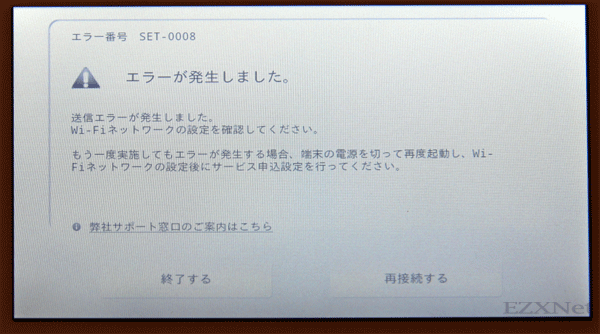
IPv6通信ができていない場合は以下のようにネットワークの状態を確認するとIPv6ネットワークに接続ができていません。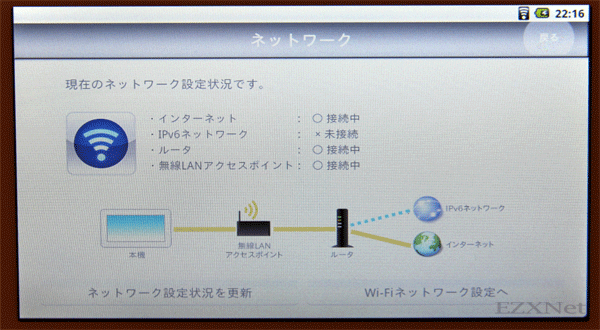
IPv6通信ができていれば以下のようにIPv6アドレスが表示されています。このような値が表示されていればフレッツマーケットの登録ができると思います。光ネクストで契約している場合はIPv6アドレスが2408:~と表示されます。Bフレッツの契約の場合は2001:~と表示されています。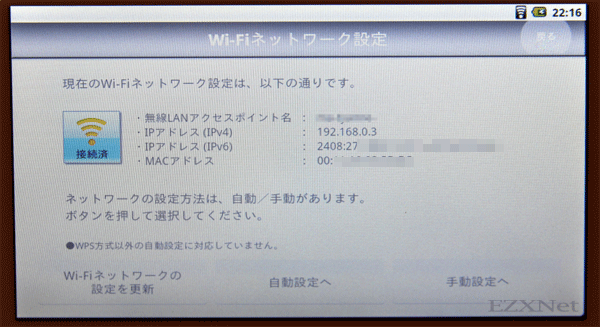
一概にはいえませんが、もしかすると無線のルータがIPv6通信をブロックしてしまっている可能性があるので、使っているルータの説明書などを確認してIPv6通信ができるよう設定を行えば問題が解決できると思います。
